Какой программой открывается файл vcd. Чем открыть VCD? Программные обеспечения, открывающие Virtual CD
Название (англ.): Virtual CD File
Название (рус.): Файл виртуального CD
Разработчик: H+H Software GmbH
Описание: VCD иначе Virtual CD File представляет собой формат файла виртуального диска CD. Разработан формат софтверной компанией H+H Software GmbH. файл VCD является образом, копией оптического носителя CD или DVD. Используются такие образы для тех же целей, что и физические диски, то есть для хранения и воспроизведения записанного контента. Разница между ними заключается том, что в образы VCD нуждаются в программном монтировании. При этом смонтированный образ распознается операционной системой как обычный оптический диск. Для монтирования файлов образа VCD можно использовать такую программу как Virtual CD. Также для просмотра содержимого VCD-дисков подойдут IsoBuster, PowerISO и некоторые другие похожие приложения.
Формат 2
Название (англ.): FarStone Virtual Drive
Название (рус.): Виртуальный диск FarStone
Разработчик: FarStone
Описание: VCD иначе FarStone Virtual Drive представляет собой формат файла виртуального диска FarStone, созданного программой FarStone VirtualDrive Pro. Создан формат VCD компанией FarStone Technology, специализирующейся на разработке программного обеспечения для защиты и восстановлении данных в Windows. VCD-файл является точной копией оптического диска CD или DVD. Такие образы могут хранить различные данные – документы, программное обеспечение, файлы мультимедиа. Как правило, информация, записанная в образ VCD хранится в сжатом виде. Помимо родной программы открыть образ VCD можно приложениями UltraISO или MagicISO.
Для открытия (редактирования) файла этого формата можно использовать следующие программы:
Формат 3
Название (англ.): Value Change Dump File
Название (рус.): Файл данных VCD
Разработчик: Нет данных
Описание: VCD или Value Change Dump File является форматом файла данных VCD. Файл VCD является дампом, сгенерированным программным обеспечением для логического моделирования. Данные файлов VCD хранятся в текстовом формате, при этом файл может включать в себя заголовки, проинициализированные переменные, а также изменения значений для заданных переменных. В зависимости от того какой тип имеет переменная, значения могут быть скалярными или векторными. Открыть и просмотреть дамп VCD можно программой Altera Quartus II. В Linux для этого нужно использовать приложение GTKWave.
Создание видео диска в домашних условиях занятие совсем несложное, все что для этого необходимо это исходный видеоматериал, наличие свободного времени и, конечно, Nero.
В этом разделе будет рассказано как создать Video CD (VCD) и Super Video CD (SVCD) , хоть форматы этих дисков различные, запись для них происходить полностью одинаково и создавать два одинаковых раздела было бы неразумно. При необходимости, по ходу текста, будут добавлены короткие пояснения.
Коротко о форматах:
Video CD - это первый формат для записи видео на компакт-дисках. Видео на нем пишется в формате MPEG-1 с разрешением 352х288 в системе PAL с частотой 25 кадров в секунду. Или в системе NTSC с разрешением 352х240 с частотой 29,97 кадров в секунду.
Super Video CD - по названию понятно, что это более поздний формат и соответственно более качественный. Для видео используется формат MPEG-2 разрешением 480х576 в системе PAL с частотой 25 кадров в секунду. Или в системе NTSC с разрешением 480х480 с частотой 29,97 кадров в секунду.
А теперь приступим непосредственно к записи, запустим Nero Express:
На вопрос какой использовать рекордер выберем в выпадающем меню CD-R/RW. Если компьютер оснащен только CD-RW приводом, то данное меню появляться не будет.
Создание диска начнем с выбора его типа. В правой стороне окна показано меню с предложением создать диск - выбираем Видео CD (Super Video CD). Для этого просто подводим указатель мыши к нужному пункту и видим новое меню вот такого вида:

Выбираем Видео CD (Super Video CD), просто щелкая на нем кнопкой мыши. Все, тип диска определен, теперь переходим непосредственно к самой записи.
Появляется окно проекта, в котором мы и будем создавать новый диск.

Те, кто уже работал с Nero Express сразу заметят, что создание VSD (Super Video CD) напоминает запись обыкновенного компакт-диска, а начальные настройки почти полностью совпадают. Но продолжим...
Поместить файлы в проект можно двумя способами: первый из них это воспользоваться кнопкой «добавить».

В появившемся окне выбираем нужный файл и нажимаем кнопку «добавить», выбранный файл автоматически появляется в окне проекта. Nero оценит объем будущего файла и отобразит на шкале объема диска.
Кстати при создании проекта можно отслеживать степень заполнения диска с точностью до одного мегабайта, в левом нижнем углу окна проекта находится соответствующая запись - использовано и показано общий объем занятого места. После окончания заполнения проекта нажимаем кнопку «завершить».
Внизу окна находиться выпадающее меню "Типы файлов", если выбрать в нем видео файлы, то в окно "Выбор файлов и папок" будет отображать только видео, остальные файлы показаны не будут.
Вид отображения файлов и вид окна можно изменить с помощью кнопки .
Второй способ еще проще, достаточно выделить в любом окне Windows нужный нам файл и перетащить его мышью в окно проекта. И таким образом заполнить весь проект.
После того, как файлы для записи подготовлены оцениваем будущий диск еще раз, если в проект попал "лишний" файл, то его можно удалить при помощи кнопки "удалить", видео можно оценить кнопкой "проиграть ".
Следует сказать про новую настройку в окне проекта - разрешить меню VSD. Включив ее мы сможем создать симпатичное меню, для этого выбираем видеофрагмент и нажимаем кнопку «Свойства»
Дальше →Резюме файла VCD
Расширение файла VCD имеет один тип (-ов) файла (-ов) и связано с пять различными программными обеспечениями, но главным образом с MPlayer , разработанным The MPlayer Team . Часто они представлены в формате Virtual CD . Основную часть этих фацлов классифицируют, как Disk Image Files .
Расширение файла VCD можно просмотреть в Windows, Mac и Linux. Они поддерживаются в основном настольными компьютерами и некоторыми мобильными платформами. Рейтинг популярности файлов VCD составляет «Низкий», что означает, что данные файлы встречаются редко.
Однако следует учитывать, что существует намного больше информации, которую следует знать о файлах VCD; далее представлены лишь савые важные детали в отношении этих типов файлов. Если у вас возникли проблемы с открытием этих файлов, или вы хотите получить более подробную информацию, ознакомьтесь с подробной информацией, представленной ниже.
Популярность типов файлов
Ранг Файла
Активность
Этот тип файлов по-прежнему сохранил актуальность и активно используется разработчиками и прикладными программными средствами. Хотя оригинальное программное обеспечение этого типа файлов может отодвигаться на второй план более новой версией (например. Excel 97 против Office 365), этот тип файлов по-прежнему активно поддерживается текущей версией программного обеспечения. Этот процесс взаимодействия со старой операционной системой или устаревшей версией программного обеспечения также известен как «обратная совместимость ».
Статус файла
Страница Последнее обновление
Типы файлов VCD
Ассоциация основного файла VCD
Виртуальный доступ CD содержимое компакт-диска или DVD без необходимости расширения физического Drive.VCD файла используется JVC, Sony, Matsushita и Philips для хранения VHS качества видео на оптических дисках.
Программные обеспечения, открывающие Virtual CD:

Совместимый с:
| Windows |
| Mac |
| Linux |

Совместимый с:
| Windows |

Совместимый с:
| Windows |

Совместимый с:
| Windows |

Совместимый с:
| Mac |
Попробуйте универсальное средство для просмотра файлов
В дополнение к продуктам, перечисленным выше, мы предлагаем вам попробовать универсальное средство для просмотра файлов типа FileViewPro. Данное средство может открывать более 200 различных типов файлов, предоставляя функции редактирования для большинства из них.
Лицензия | | Условия |
Устранение неполадок при открытии файлов VCD
Общие проблемы с открытием файлов VCD
MPlayer не установлен
Дважды щелкнув по файлу VCD вы можете увидеть системное диалоговое окно, в котором сообщается «Не удается открыть этот тип файла» . В этом случае обычно это связано с тем, что на вашем компьютере не установлено MPlayer для %%os%% . Так как ваша операционная система не знает, что делать с этим файлом, вы не сможете открыть его дважды щелкнув на него.
Совет: Если вам извстна другая программа, которая может открыть файл VCD, вы можете попробовать открыть данный файл, выбрав это приложение из списка возможных программ.
Установлена неправильная версия MPlayer
В некоторых случаях у вас может быть более новая (или более старая) версия файла Virtual CD, не поддерживаемая установленной версией приложения . При отсутствии правильной версии ПО MPlayer (или любой из других программ, перечисленных выше), может потребоваться загрузить другую версию ПО или одного из других прикладных программных средств, перечисленных выше. Такая проблема чаще всего возникает при работе в более старой версии прикладного программного средства с файлом, созданным в более новой версии , который старая версия не может распознать.
Совет: Иногда вы можете получить общее представление о версии файла VCD, щелкнув правой кнопкой мыши на файл, а затем выбрав «Свойства» (Windows) или «Получить информацию» (Mac OSX).
Резюме: В любом случае, большинство проблем, возникающих во время открытия файлов VCD, связаны с отсутствием на вашем компьютере установленного правильного прикладного программного средства.
Установить необязательные продукты - FileViewPro (Solvusoft) | Лицензия | Политика защиты личных сведений | Условия |
Другие причины проблем с открытием файлов VCD
Даже если на вашем компьютере уже установлено MPlayer или другое программное обеспечение, связанное с VCD, вы все равно можете столкнуться с проблемами во время открытия файлов Virtual CD. Если проблемы открытия файлов VCD до сих пор не устранены, возможно, причина кроется в других проблемах, не позволяющих открыть эти файлы . Такие проблемы включают (представлены в порядке от наиболее до наименее распространенных):
- Неверные ссылки на файлы VCD в реестре Windows («телефонная книга» операционной системы Windows)
- Случайное удаление описания файла VCD в реестре Windows
- Неполная или неправильная установка прикладного программного средства, связанного с форматом VCD
- Повреждение файла VCD (проблемы с самим файлом Virtual CD)
- Заражение VCD вредоносным ПО
- Повреждены или устарели драйверы устройств оборудования, связанного с файлом VCD
- Отсутствие на компьютере достаточных системных ресурсов для открытия формата Virtual CD
Викторина: Какой из представленных файлов - файл векторного изображения?

Верно!
Близко, но не совсем...
Уникальная вещь о векторных файлах, таких как AI и EPS является то, что графическими деталями (например, размеры и формы объектов) и текст остаются редактируемыми. Это позволяет сохранять и повторно открывать их в Illustrator и редактировать текст или другие элементы в графике.

Разбивка устройства расширения файла (настольный компьютер / мобильный телефон / планшет)
Событие дня
Общий формат изображения, TIFF (размеченный формат файла изображения), был первым разработан для использования со сканерами в 1986 Aldus Corporation. Этот формат был создан, чтобы решить многие проблемы, которые пришли из-за слишком много несовместимых проприетарных форматов в индустрии высоких технологий.
Как исправить проблемы с открытием файлов VCD
При наличии на компьютере установленной антивирусной программы можносканировать все файлы на компьютере, а также каждый файл в отдельности . Можно выполнить сканирование любого файла, щелкнув правой кнопкой мыши на файл и выбрав соответствующую опцию для выполнения проверки файла на наличие вирусов.
Например, на данном рисунке выделен файл my-file.vcd , далее необходимо щелкнуть правой кнопкой мыши по этому файлу, и в меню файла выбрать опцию «сканировать с помощью AVG» . При выборе данного параметра откроется AVG Antivirus, который выполнит проверку данного файла на наличие вирусов.
Иногда ошибка может возникнуть в результате неверной установки программного обеспечения , что может быть связано с проблемой, возникшей в процессе установки. Это может помешать вашей операционной системе связать ваш файл VCD с правильным прикладным программным средством , оказывая влияние на так называемые «ассоциации расширений файлов» .
Иногда простая переустановка MPlayer может решить вашу проблему, правильно связав VCD с MPlayer. В других случаях проблемы с файловыми ассоциациями могут возникнуть в результате плохого программирования программного обеспечения разработчиком, и вам может потребоваться связаться с разработчиком для получения дополнительной помощи.
Совет: Попробуйте обновить MPlayer до последней версии, чтобы убедиться, что установлены последние исправления и обновления.

Это может показаться слишком очевидным, но зачастую непосредственно сам файл VCD может являться причиной проблемы . Если вы получили файл через вложение электронной почты или загрузили его с веб-сайта, и процесс загрузки был прерван (например, отключение питания или по другой причине), файл может повредиться . Если возможно, попробуйте получить новую копию файла VCD и попытайтесь открыть его снова.
Осторожно: Поврежденный файл может повлечь за собой возникновение сопутствующего ущерба предыдущей или уже существующей вредоносной программы на вашем ПК, поэтому очень важно, чтобы на вашем компьютере постоянно работал обновленный антивирус.

Если ваш файл VCD связан с аппаратным обеспечением на вашем компьютере , чтобы открыть файл вам может потребоваться обновить драйверы устройств , связанных с этим оборудованием.
Эта проблема обычно связана с типами мультимедийных файлов , которые зависят от успешного открытия аппаратного обеспечения внутри компьютера, например, звуковой карты или видеокарты . Например, если вы пытаетесь открыть аудиофайл, но не можете его открыть, вам может потребоваться обновить драйверы звуковой карты .
Совет: Если при попытке открыть файл VCD вы получаете сообщение об ошибке, связанной с.SYS file , проблема, вероятно, может быть связана с поврежденными или устаревшими драйверами устройств , которые необходимо обновить. Данный процесс можно облегчить посредством использования программного обеспечения для обновления драйверов, такого как DriverDoc .

Если шаги не решили проблему , и у вас все еще возникают проблемы с открытием файлов VCD, это может быть связано с отсутствием доступных системных ресурсов . Для некоторых версий файлов VCD могут потребоваться значительный объем ресурсов (например, память/ОЗУ, вычислительная мощность) для надлежащего открытия на вашем компьютере. Такая проблема встречается достаточно часто, если вы используете достаточно старое компьютерное аппаратное обеспечение и одновременно гораздо более новую операционную систему.
Такая проблема может возникнуть, когда компьютеру трудно справиться с заданием, так как операционная система (и другие службы, работающие в фоновом режиме) могут потреблять слишком много ресурсов для открытия файла VCD . Попробуйте закрыть все приложения на вашем ПК, прежде чем открывать Virtual CD. Освободив все доступные ресурсы на вашем компьютере вы обеспечите налучшие условия для попытки открыть файл VCD.

Если вы выполнили все описанные выше шаги , а ваш файл VCD по-прежнему не открывается, может потребоваться выполнить обновление оборудования . В большинстве случаев, даже при использовании старых версий оборудования, вычислительная мощность может по-прежнему быть более чем достаточной для большинства пользовательских приложений (если вы не выполняете много ресурсоемкой работы процессора, такой как 3D-рендеринг, финансовое/научное моделирование или интенсивная мультимедийная работа). Таким образом, вполне вероятно, что вашему компьютеру не хватает необходимого объема памяти (чаще называемой «ОЗУ», или оперативной памятью) для выполнения задачи открытия файла.
Попробуйте обновить память , чтобы узнать, поможет ли это открыть файл VCD. На сегодняшний день обновления памяти являются вполне доступными и очень простыми для установки даже для обычного пользователя компьютера. В качестве бонуса вы, вероятно, увидите хороший прирост производительности при выполнении вашим компьютером других задач.

Установить необязательные продукты - FileViewPro (Solvusoft) | Лицензия | Политика защиты личных сведений | Условия |
 Домашняя телефонная сеть из двух телефонов Переговорное устройство громкой связи схема
Домашняя телефонная сеть из двух телефонов Переговорное устройство громкой связи схема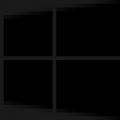 Расширение файла DIZ Смотреть что такое "FILE ID
Расширение файла DIZ Смотреть что такое "FILE ID Нужно создать обложку для диска?
Нужно создать обложку для диска?